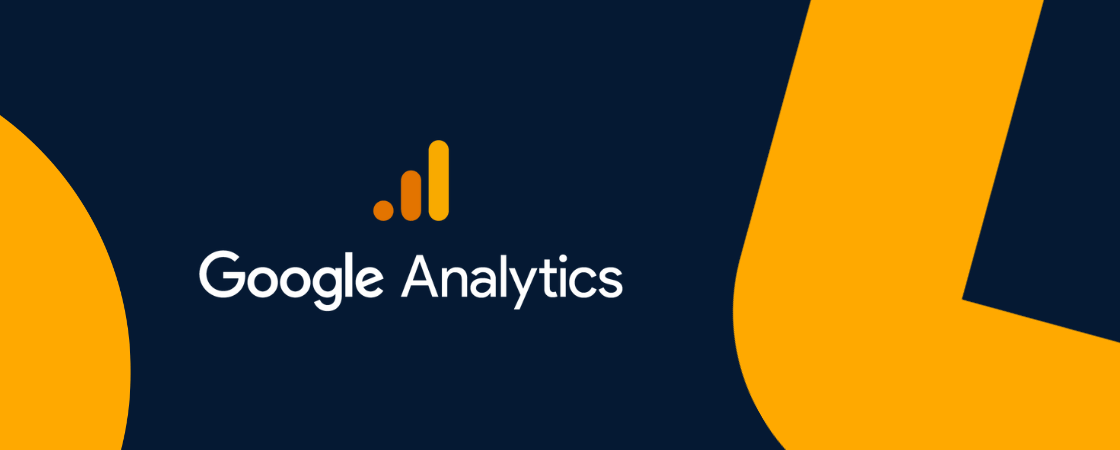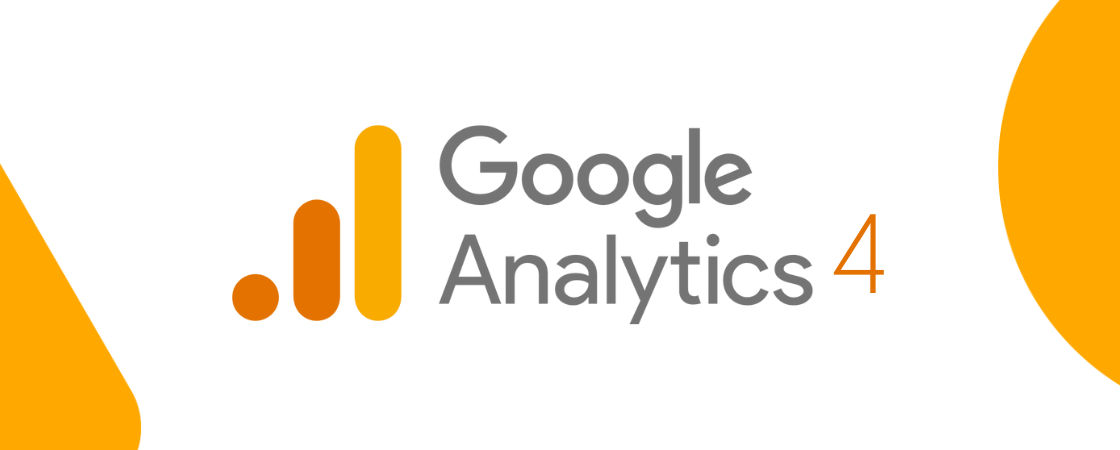O Google Analytics é uma ferramenta indispensável na vida de quem trabalha com marketing digital.
Por meio desse “oráculo dos deuses do digital“, você entende tudo o que acontece no seu site e, o melhor, descobre como os usuários vindos de diferentes fontes se comportam nele.
Se você ainda não sabe usar a ferramenta e vê um bicho de sete cabeças toda vez que olha para aquele painel de informações, saiba que nós estamos aqui para te ajudar!
Neste post, você aprenderá o que é o Google Analytics, como criar a sua conta, quais são as suas principais métricas e as melhores práticas para monitorar a sua estratégia de marketing digital com dados extraídos de lá. Let’s go!
- O que é Google Analytics
- A importância do Google Analytics para o marketing digital
- Como criar uma conta no Google Analytics
- Principais métricas do Google Analytics que você precisa conhecer
- Aprenda a analisar as métricas de maneira estratégica
- Entenda a diferença entre canal, origem e mídia
- Como acompanhar campanhas no Google Analytics
- 5 dicas para ter mais resultados com o Google Analytics
O que é Google Analytics
Quem tem um site, com certeza, deseja que ele seja visto e que faça sucesso! Por isso, é importante ter ferramentas para monitorar a sua presença digital e garantir que o público que você deseja alcançar seja realmente sendo atingido.
Nesse contexto, o Google Analytics (GA) é uma ferramenta indispensável, fornecida gratuitamente para auxiliar no processo de compreensão do comportamento do usuário dentro do site, desde a origem do tráfego até o momento de conversão.
A importância do Google Analytics para o marketing digital
Por meio de um código de acompanhamento que é inserido dentro do site e de parâmetros colocados nas URLs, você consegue acompanhar as atividades dos usuários dentro das suas páginas, bem como a origem deles.
É tipo o Olho de Sauron do digital, com algumas ressalvas, claro. #quasetudovê
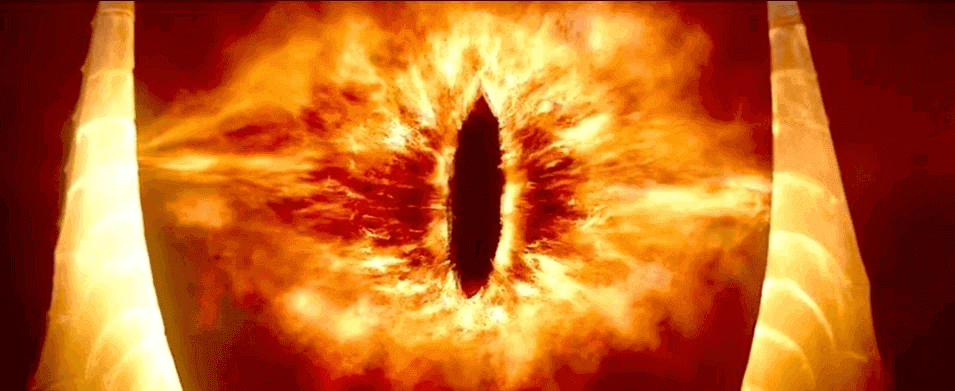
Ou seja, se você criou uma campanha e divulgou por e-mail, por Google Ads ou em diversas redes sociais, o Google Analytics mostrará de qual plataforma a visita se originou. Assim, você terá informações para investir na mídia que gerou mais tráfego.
Da mesma forma, pelo Google Analytics, você entenderá qual percentual desses usuários realmente clicou em um botão, converteu em uma compra, colocou um item no carrinho, e muito mais.
É uma ferramenta fundamental para descobrir como os usuários, que vieram de diferentes canais, se comportaram na página.
Resumindo, vamos listar as vantagens:
- Saber quem está acessando seu site e informações dos visitantes.
- Entender de onde esses usuários estão vindo.
- Visualizar quais canais e páginas estão tendo maior conversão.
- Identificar conteúdos que prendem mais a atenção do usuário ou performam melhor.
- Ter acesso aos dados de velocidade de carregamento de página.
Enfim, é coisa de Deus! 🙌 E, se você ainda não aproveita esse oceano de informações, bora perder o medo e ler esse conteúdo com calma. Depois dele, você certamente estará mais preparado para começar!
Como criar uma conta no Google Analytics
Para usar o Google Analytics e monitorar o comportamento dos usuários no seu site, é preciso saber como dar o primeiro passo – que é criar uma conta na plataforma. Veja os passos de como fazer isso!
1. Crie uma conta no Google
Se você já possui uma conta no Google, ou no Gmail, desconsidere esse primeiro passo. Caso você ainda não tenha, é necessário criá-la gratuitamente. Além do Analytics, há diversas outras ferramentas vinculadas à sua conta do Google que podem otimizar o seu trabalho.
2. Faça uma avaliação gratuita
Acesse a plataforma do Google Analytics preencha os dados solicitados e clique em “Avaliação Gratuita”. Em seguida, clique no ícone “Faça login no Google Analytics”.
3. Configure sua conta
Para configurar a sua nova conta, clique no ícone “Administrador”, localizado no menu lateral e depois clique no botão “Criar conta”.
4. Adicione as suas informações (nome da conta)
Insira as informações básicas do seu negócio, como o nome da conta, por exemplo. Depois, selecione as configurações de compartilhamento de dados da conta.
5. Selecione o modelo do seu negócio
Selecione a maneira como pretende avaliar o seu negócio. Existem três opções disponíveis: “Web”, “Google Aps” e “Aplicativos e Web”.
6. Configure a propriedade (nome do Website e da URL)
Agora, é o momento de inserir detalhes da propriedade como website, URL, categoria do setor, fuso horário dos relatórios. Após inserir todas as informações a sua conta será criada!
Certifique-se de passar as informações do site, clique em “Ver ID de acompanhamento”, leia os termos do Google Analytics que aparecerão na tela e aceite para obter o ID de acompanhamento e utilizar o GA tranquilamente!
7. Envie o código de monitoramento para o seu site
Insira o código de monitoramento do GA no seu site. Para isso, clique no ícone “Administrador”, depois clique em “Informações de Acompanhamento” e na sequência clique em “Código de Acompanhamento”.
Dentro dessa seção haverá um código, que por sua vez deve ser inserido em todas as páginas do site. Esse tipo de programação permitirá a leitura detalhada de todas as movimentações geradas.
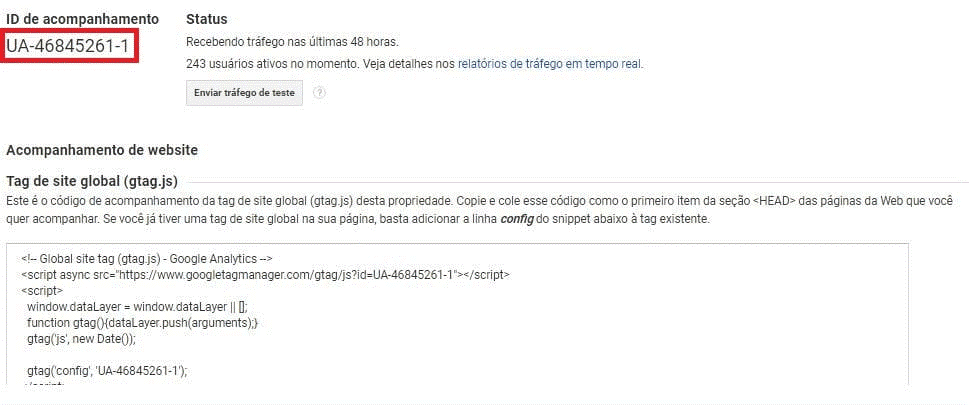
👉 Para mais informações, veja o nosso post completo sobre como criar conta no Google Analytics com imagens e tutorial detalhado!
Principais métricas do Google Analytics que você precisa conhecer
Agora, que você já sabe como criar uma conta, é importante conhecer as principais métricas da plataforma. Logo de cara, é bom que você saiba o que é sessão, usuários únicos e outras métricas do Google Anaytics com clareza.
Para acessar essas informações, vá até a aba “Público-Alvo” e clique em “Visão Geral”.
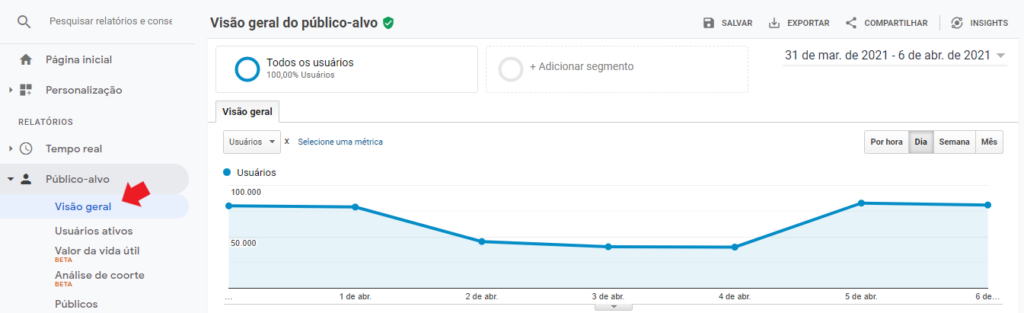
Sessões ou Visitas
Consideramos sessão o um conjunto de ações que um usuário realiza no site dentro de um período. Durante a sessão, o Google coleta todos os dados de comportamento dos visitantes, como visualizações de página, cliques, compras etc.
Normalmente, o Google considera que a sessão termina depois de 30 minutos de inatividade do usuário, mas você pode ajustar o tempo da sessão de acordo com o seu objetivo.
Hits
Os hits são as interações dos visitantes no seu site. A cada interação realizada por uma pessoa se inicia um hit – que resulta no envio de dados ao Analytics para acompanhamento da ação.
Existem vários tipos de hit, sendo os mais comuns os de acompanhamento de página, acompanhamento de eventos e comércio eletrônico.
Logo, durante uma sessão, ou a cada página visualizada, podem acontecer vários hits gerados pelo usuário.
Usuários únicos
Usuário único é uma pessoa que interagiu no site, ou seja, ela iniciou uma sessão durante o período selecionado. Ao analisar esse dado, você consegue perceber o perfil e o comportamento do visitante individualmente.
Os usuários únicos já foram chamados de visitantes únicos há certo um tempo. Porém, houve a mudança de nome por uma razão específica: usuários não são meros visitantes, porque eles interagem com o site.
Visualizações de páginas
Uma visualização de página é equivalente uma visita que a página recebeu, simples assim.
Se um usuário único visita uma mesma página várias vezes, em uma ou mais sessões, essa métrica contabiliza cada vez que ele a visualizou, independentemente se houve interação ou não.
Então, observe que o seu número de visualizações de páginas tende a ser maior que sessões e usuários únicos. Inclusive, é por isso que essa métrica costuma ser usada para impressionar!
Taxa de rejeição
Taxa de rejeição, também conhecida por Bounce rate, indica a porcentagem de usuários que acessou o seu site e saiu sem realizar alguma ação.
Esses visitantes não chegaram a clicar em links da página, no menu, ou em qualquer outro botão e nem navegaram entre as páginas.
Isso pode acontecer de vários motivos, seja porque o usuário fechou a página, digitou um novo endereço no campo de busca, voltou no menu do navegador etc.
👉 Para mais informações, acesse o nosso post sobre Taxa de rejeição no Google Analytics e entenda melhor como essa métrica funciona, quais são os seus impactos e dicas de como melhorá-la!
Duração da sessão
Serve para mostrar o tempo que um visitante passou no seu site, ou o tempo de duração de uma sessão/visita. Todos os dados de uso, como visualizações de página, eventos e conversões, são associados a uma sessão.
Assim como você precisa saber como uma sessão se inicia, também é importante entender como ela acaba. O fim de uma sessão é calculado com base em três métodos que você pode configurar a sua escolha:
- depois de 30 minutos de inatividade (padrão);
- no encerramento do dia, à meia-noite;
- alteração de origem de campanha.
Aprenda a analisar as métricas de maneira estratégica
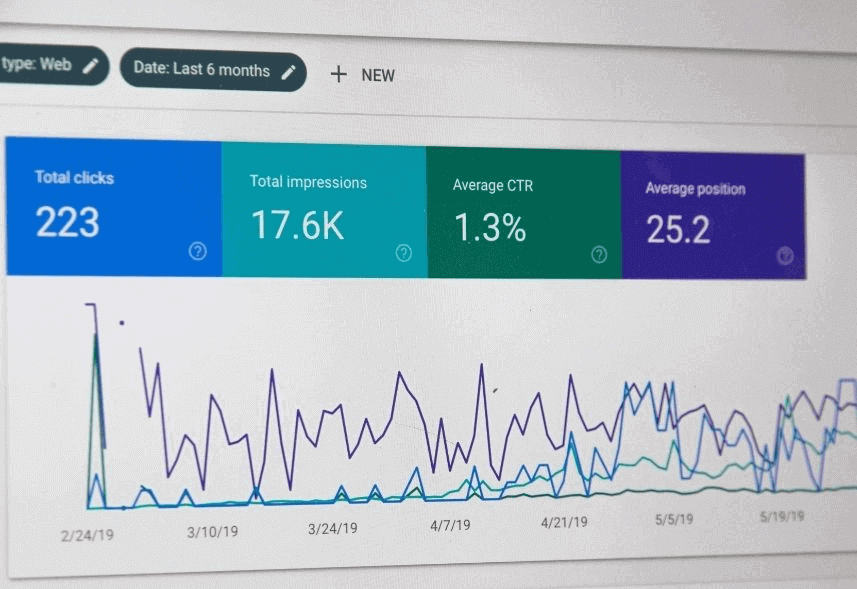
Mais importante que conhecer as métricas do Google Analytics é saber cruzar esses dados e fazer análises. Só assim você obtém Insights poderosos para a sua estratégia de marketing.
Afinal, a ferramenta informa os números, mas quem extrai inteligência dos relatórios é você. Veja algumas dicas de como fazer isso! 😉
Visualizações de página x Sessões
Serve para descobrir a média das páginas visualizadas durante cada sessão no site, já contando com visualizações repetidas de uma mesma página. Essa métrica já vem prontinha para você nos relatórios de Público-Alvo > Visão geral.
Ao analisar as Páginas x Sessão você entenderá se o usuário navega pelo site para encontrar novos conteúdos. Quando as sessões possuem apenas 1 ou 2 visualizações de página, pode ser que o usuário não se sinta estimulado a interagir e você precisa investigar o porquê.
Existem vários fatores que entram nessa análise:
- pode ser que você precise investir em links internos, que façam o usuário explorar o site;
- talvez a qualidade do conteúdo esteja abaixo da expectativa e faça o usuário abandonar logo o site;
- pode ser que a experiência de navegação no site não tenha atendido às expectativas;
- considere também o tipo do site. É natural que um e-commerce, por exemplo, tenha mais páginas por visita que um site institucional, porque as pessoas pesquisam vários produtos.
Sessões x Usuários
Serve para entender a média das sessões que um mesmo usuário abre num período de tempo. Digamos que duas pessoas entrem no site e interajam com as páginas, cada uma, duas vezes em um mês. Então, a média é de 2 sessões/usuário.
Esse dado indica que o site conseguiu despertar o interesse do usuário em acessá-lo mais vezes para realizar alguma ação. Quanto mais sessões o usuário realizar, mais você está conseguindo engajá-lo.
Porém, uma média baixa de sessões por usuário não é necessariamente mau sinal. Pode ser que o usuário tenha encontrado e realizado o que queria no site na primeira sessão e não precisou mais voltar.
Por isso, é importante sempre considerar o tipo de site e conteúdo da empresa!
Aquisição x Usuários
Serve para estudar a origem do tráfego e entender qual canal teve a melhor performance para investir mais fichas nele!
Em Aquisição, estão todas as origens dos acessos ao site: tráfego direto, tráfego de referência, busca orgânica, redes sociais, campanhas pagas e todos os seus detalhamentos.
Então, ao cruzar essa informação com o número de usuários, você identifica quais canais e mídias geram mais tráfego. Dessa forma, você pode focar em estratégias de marketing digital para essas fontes de aquisição.
Local x Usuários
Serve para descobrir de onde são as pessoas que interagem com o seu site, isso é possível pelo cruzamento os dados geográficos com o número de usuários.
Essa informação ajuda a traçar estratégias de direcionamento de campanhas no Google Ads por região, podem ser de vendas ou de distribuição de produtos locais, por exemplo.
O dado da localização dos usuários está em Público-Alvo > Geográfico > Local. Você pode filtrar por país, cidade, continente ou subcontinente.
Entenda a diferença entre canal, origem e mídia
Para criar relatórios assertivos referente aos canais de aquisição do seu site, é preciso entender os conceitos básicos do Google Analytics que estão divididos nas seguintes dimensões: canais, origem e mídia.
A seguir, saiba mais sobre cada um deles!
Canal
É uma denominação do Google Analytics para o agrupamento de mídias em grupos “mais homogêneos”. Essa definição é feita com base nos termos em inglês:
- direct: sempre que a URL for digitada pelo navegador;
- organic search: o acesso é realizado por meio de buscadores (Google, Bing ou Yahoo);
- social: o acesso é feito pelas redes rociais como o Instagram;
- e-mail: o acesso é feito por meio de Newsletters, feed RSS;
- referral: quando o acesso é feito por “sites externos” ou “de terceiros” com links para o seu domínio;
- paid search: o acesso é realizado por meio de links patrocinados do Google Ads;
- display: quando o acesso é feito por meio da rede de display do Google Ads;
- others: quando o acesso não vem de nenhum dos canais citados acima.
Origem
Se trata de uma referência à uma fonte de tráfego, normalmente, é o nome de um site ou de uma ferramenta de onde o visitante veio. Por exemplo: “mlabs.com.br” ou “google”.
Mídia
É considerada uma sugestão do tipo de mídia usada no acesso do usuário. Ela pode ser indicada por siglas, como “cpc” que mostra que o usuário veio de um anúncio de link patrocinado, ou “organic” que mostra que o usuário veio do resultado de uma busca.
Origem/Mídia
Como a nomenclatura sugere, é praticamente a união de uma Origem e uma Mídia. O visitante que chega ao seu site pelo Google é ótimo exemplo de “Origem” que pode ter “Mídias” diferentes, por exemplo “google/organic” e “google/cpc”.
Como acompanhar campanhas no Google Analytics
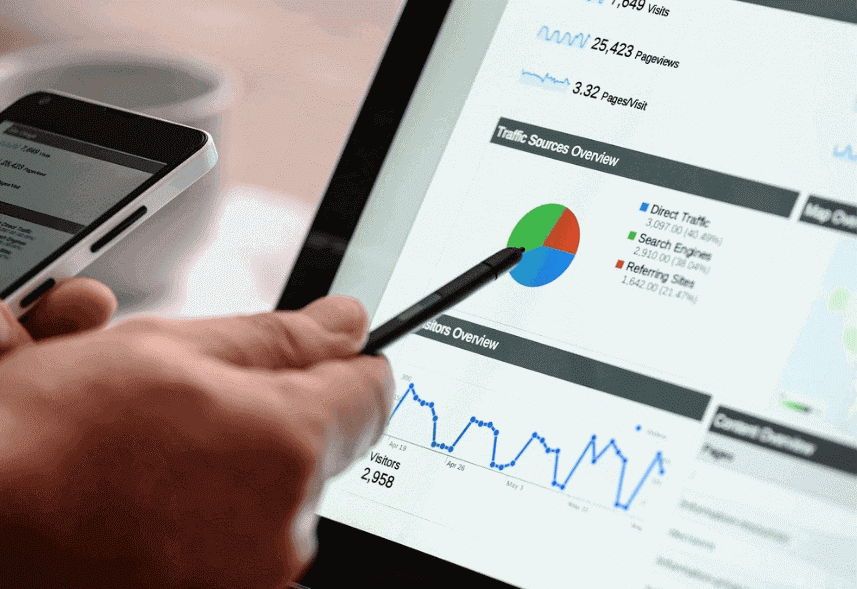
Existem diversas ferramentas para o lançamento de uma campanha de marketing digital. Aquelas feitas pelo Google Ads, por exemplo, são conectadas automaticamente ao Google Analytics, já que ambos são membros da mesma família “Google”.
Já as outras campanhas divulgadas por outros canais, precisam de URLs parametrizadas para serem rastreadas pelo Analytics. É aí que entra o próximo tema!
Crie um parâmetro UTM do Google Analytics
Ao criar a sua campanha e divulgá-la por meio de e-mail, banners ou Social Ads, você insere o link do seu site nas peças, certo?
Para rastrear os visitantes que clicaram nesses links e foram direcionados para o seu site você precisa inserir parâmetros UTM do Google na sua URL, ficou confuso? Calma que vamos te explicar!
Você já deve ter percebido URLs como esta pela Internet e provavelmente não entendeu do que se travava.
Veja bem, no exemplo, temos, além do “dominio.com.br” alguns códigos sequenciais, demarcados por:
- utm_source = origem da campanha (Facebook);
- utm_medium = mídia da campanha (DP – que significa Dark Post);
- utm_name = nome da campanha (BlackFriday).
São esses trechos de códigos, chamados de parâmetros UTM, que permitem rastrear onde uma pessoa clicou para chegar no seu site e indicar a sua origem.
A partir daí é possível monitorar o andamento da sua campanha! Mas, antes é preciso que você defina quais métricas serão analisadas, caso contrário, o monitoramento não fará sentido.
5 dicas para ter mais resultados com o Google Analytics
Para medir e analisar as suas campanhas com o Google Analytics, você precisará definir exatamente o que você irá monitorar!
Lembre-se que essa ferramenta é vasta em informações, então, os gráficos que você irá acompanhar precisam ser aqueles que te mostram – óbvio – se seus objetivos estão sendo alcançados.
Alguns gráficos te ajudam também a otimizar a estratégia, então vale a pena analisar isso de forma cruzada. Selecionamos abaixo algumas possibilidades para te ajudar a começar. 😉
1. Entenda a origem do seu tráfego
Ao acessar a aba Aquisição>Visão Geral, você conseguirá entender qual é a origem do tráfego do seu site.
Note que o gráfico te mostra de forma detalhada o percentual de “Novos Usuários” vindos de cada fonte. Se a ideia é entender a performance de canal específico, clique nele para ver mais detalhes.
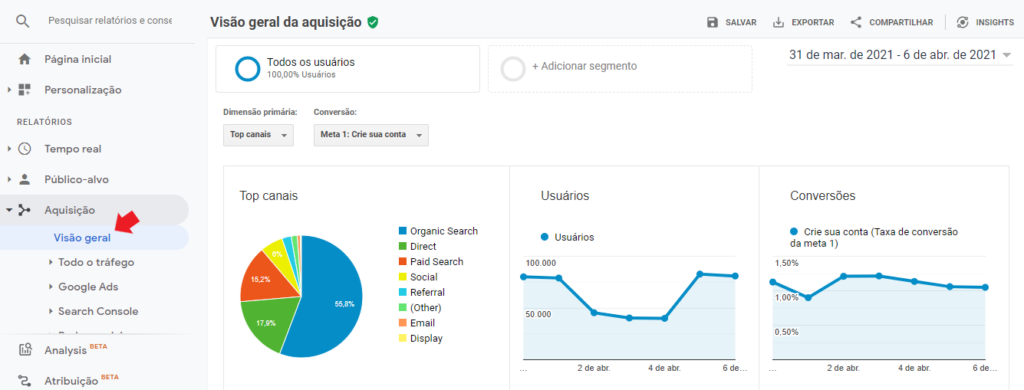
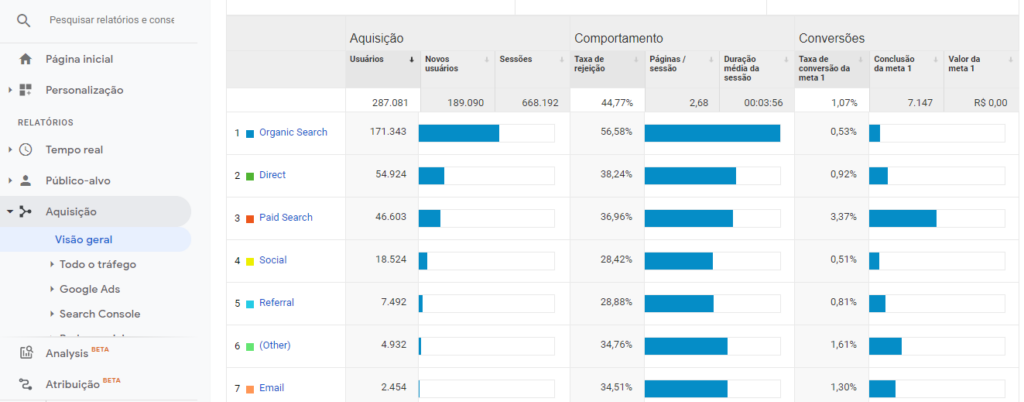
Você também poderá comparar esses números com outros períodos, para entender a evolução deles. Recomendamos que você analise isso semanalmente e verifique o que foi feito em picos e, claro, quando a performance cair também.
Todos esses dados são obtidos a partir do código de acompanhamento do Analytics, que você implementou no código do site.
2. Crie eventos no Google Analytics e acompanhe as metas
Fazer uma análise realmente eficaz dos seus canais de aquisição de tráfego vai além de simplesmente entender a origem, afinal, não basta trazer pessoas se elas não converterem ou forem embora da página. É preciso entender quantas viraram leads e clientes!
E, para isso, as metas do Google Analytics são fundamentais. Elas são um recurso que te permite analisar um comportamento específico desejado como fazer uma compra, se inscrever em uma newsletter, ver um vídeo, acessar uma aba de contato, etc.
Aqui na mLabs, por exemplo, nós trackeamos todos usuários que clicam nos nossos botões de “Teste Grátis” e também aqueles que concluem o cadastro, clicando no botão “Criar Conta”.
Para fazer isso, vá até a opção Administrador>Vista>Metas, e crie um “Evento”, no nosso caso, nós condicionamos a conclusão dessa ação ao clique no botão “Crie sua conta”.
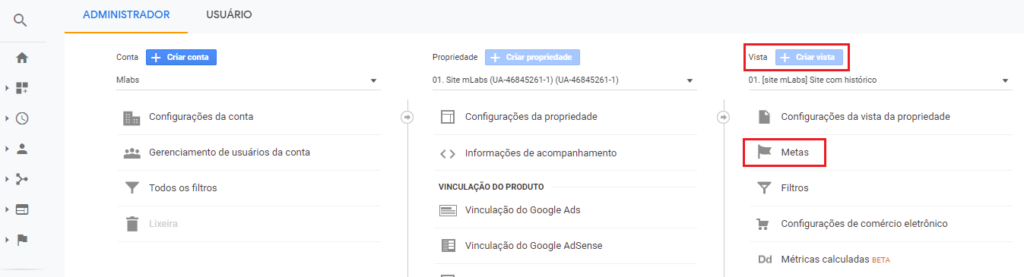
Um “Evento” te permitirá entender ações específicas como cliques em banners, botões, etc. Nesta página, você descobre exatamente como para que servem e como criar esses “Eventos”.
Com isso configurado, você poderá cruzar a origem do tráfego do canal selecionado com o cumprimento de uma meta.
No exemplo abaixo, nós consideramos as redes sociais como origem do tráfego a ser analisada: das 213 pessoas que cumpriram a meta 1 que nós configuramos, 148 vieram do Facebook. #lindoisso 😍
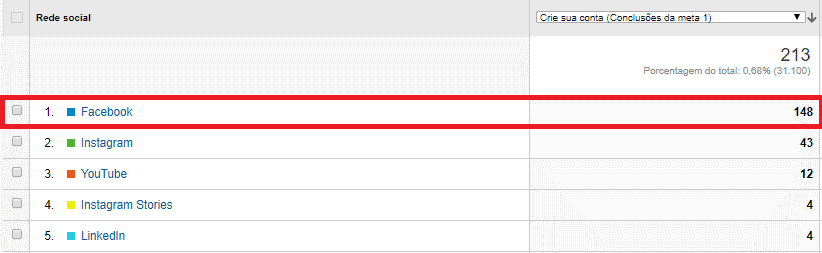
Para criar uma meta, acesse o Google Analytics, clicando na guia “Administrador”, e siga os passos:
- Visualizar (View);
- Metas (Goals);
- Nova meta (New goal);
- Vá até as Configurações de Metas (Goal setup) e escolha um template. Recomendamos o modelo personalizado;
- Defina a Descrição da Meta (Goal description), nomeando sua meta de redes sociais;
- Por fim, nos Detalhes da Meta (Goal details), escolha a página ou o destino para ser rastreado por esta meta, preenchendo com a URL da sua página de destino.
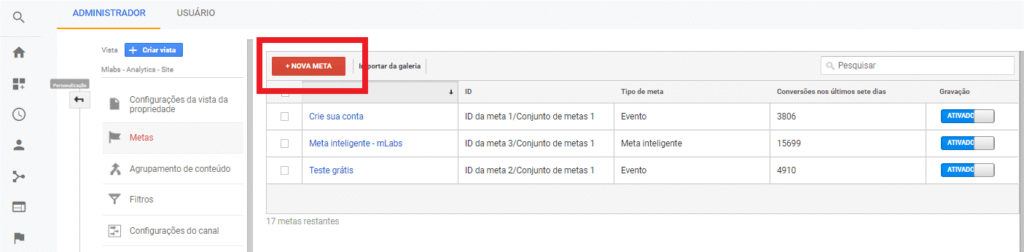
Feito! Agora é só acompanhar e fazer suas análises!
3. Entenda como os usuários que vêm das redes sociais se comportam no site
O GA também te ajudará a entender como as pessoas que vêm das redes sociais se comportam em seu site.
Além de saber de quais redes sociais os usuários vieram, é possível analisar quantas páginas, em média, eles navegaram por sessão. Também é possível entender o tempo de permanência na página, e outros.
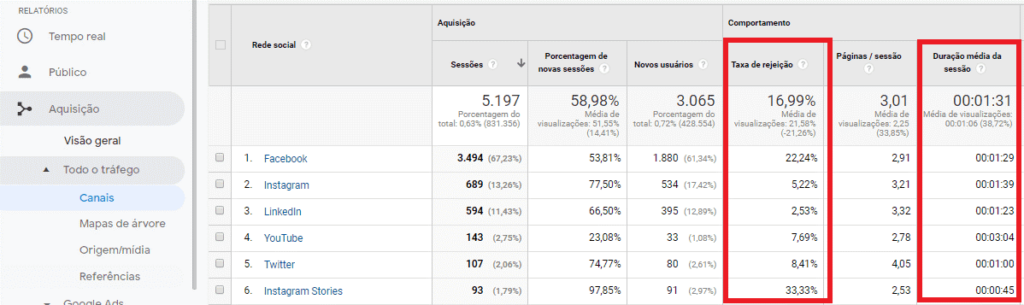
4. Monitore suas campanhas adicionando parâmetros utm às suas urls
Como já informamos, o GA coleta as informações do seu site tanto pelo código de acompanhamento quanto a partir de parâmetros UTM inseridos em suas URLs.
Isso significa que, ao inserir esses parâmetros – tags – você conseguirá acompanhar, pelo Analytics, a fonte do tráfego, a campanha e outros detalhes. Poderá avaliar também métricas como conversão, taxa de rejeição, tempo de permanência na página e muitos outros.
Então, se você pretende fazer um anúncio no Instagram ou Dark post no Facebook, por exemplo, precisará taguear suas URLs para acompanhar os resultados pelo Analytics.
Para inserir isso, recomendamos a ferramenta nativa do Google Analytics. Parâmetros como Fonte, Origem e Campanha serão mostrados assim nos gráficos do Analytics:

5. Use o gerenciador de tags do Google
Para você ganhar flexibilidade nas ações de marketing em redes sociais, é importante saber como usar o Google Analytics associando o gerenciador de tags.
O Google Tag Manager é mais uma ferramenta disponibilizada gratuitamente, por meio da qual você insere um código no site para centralizar toda sua gestão.
O principal benefício obtido com o gerenciador de tags é a facilidade de manipulação dos códigos de monitoramento. Afinal, nem sempre você terá disponível uma equipe técnica para manipular o código-fonte do seu site.
Isso também aumenta a segurança em seus projetos, já que você será a única pessoa responsável por essa manipulação.
Saber como usar o Google Analytics ainda pode parecer um pouco complexo, então, aconselhamos que você não tenha medo de explorá-lo.
Siga essas dicas para iniciar sua jornada na medição das suas ações de marketing digital, mas não pare por aqui. Afinal, o GA é e sempre será a principal fonte de informação para otimizar suas campanhas e garantir o seu sucesso.
Ficou alguma dúvida? Use o campo de comentários para perguntar!